ここから本文です。
ソフトウェアダウンロード
ステップ 2.アップデ−ト用ファームウェアのダウンロ−ド
ダウンロ−ド手順
ここではアップデート用ファームウェアをダウンロードしていただきます。
ダウンロード手順
- パソコンにダウンロード用のフォルダを作成する。(例:C:\Temp)
※エクスプローラーを起動し、ドライブを選択、メニューのファイル(F)−新規作成(W)ーフォルダ(F) で作成します。
(フォルダー名は任意でかまいません。) - 右下の、downloadボタンをクリックして、1.で作成したフォルダに下記ファイルをダウンロードします。
※下図のような画面が表示される場合がありますが問題有りません、保存ボタンを押してください。
※このファイルは、圧縮ファイルではありません。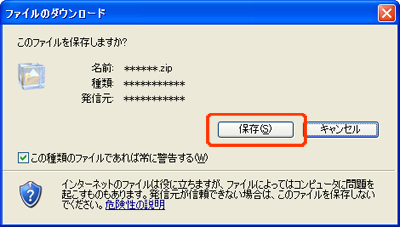
※このファイルは、圧縮ファイルではありません。
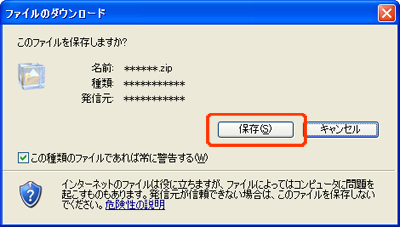
ファイルサイズの確認
「updateME87010209.zip」をマウスで右クリックして「プロパティ」を選択すると下図の画面が表示されます。
(1)のファイルサイズが「84,891,762 バイト」であることを確認してください。値が異なる場合には、再度ダウンロードしなおしてください。
上記確認が終わりましたら、(2)の[OK]ボタンを押してプロパティ画面を閉じます。
上記確認が終わりましたら、(2)の[OK]ボタンを押してプロパティ画面を閉じます。
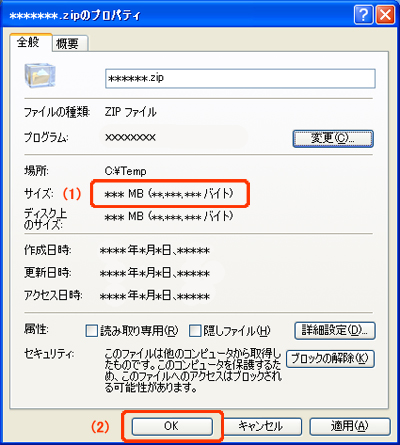
ステップ 3.アップデートファイルのSDメモリーカードへのコピー
「ステップ2」でダウンロードしたファイルを本機を利用して、SDメモリーカードへコピーします。
SDメモリーカードの準備
SDメモリーカードには、ダウンロードしたファイルサイズ以上の空き容量が必要です。
※アップデートには、SDメモリーカードまたはSDHCメモリーカードを使用してください。(SDXCメモリーカードには対応していません)
※microSDカード、miniSDカードを使用する場合は、SDメモリーカード変換アダプターが必要です。
※microSDカード、miniSDカードを使用する場合は、SDメモリーカード変換アダプターが必要です。

アップデートファイルのSDメモリーカードへのコピー
- SDメモリーカードを本機に挿入する。
- 本機とパソコンを、付属のUSB接続ケーブルで接続する。
- 動作選択画面が表示されるので、「USB接続(SDカード)」を選ぶ。
- エクスプローラを使用してダウンロードファイル「updateME87010209.zip」をリムーバブルディスクのルート(*1)にコピーする。(下図参照のこと)
(*1):ルート= ファイルの階層構造での最上層のこと。
Windows等では、リムーバブルディスクを示すアイコンを開いたときに表示される場所がルートになります。※本機がEドライブの場合、コピ−終了時点のエクスプロ−ラは下図のようになります。(Windows XPの場合)
(お使いのパソコンの環境によって画面が異なる場合があります。)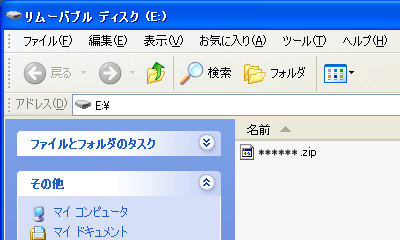
- コピーが完了したら、パソコンの画面下のタスクトレイにあるアイコン(Windows XPの場合: [
 ]、 Windows VISTA/7の場合: [
]、 Windows VISTA/7の場合: [  ] )を
ダブルクリックし、画面の指示に従って、本機のUSB接続を解除してください。(OSの設定によっては表示されません。)
] )を
ダブルクリックし、画面の指示に従って、本機のUSB接続を解除してください。(OSの設定によっては表示されません。)
その後、ステップ4に進んでください。
※SDメモリーカードリーダーライターを使用して、コピーすることもできます。
